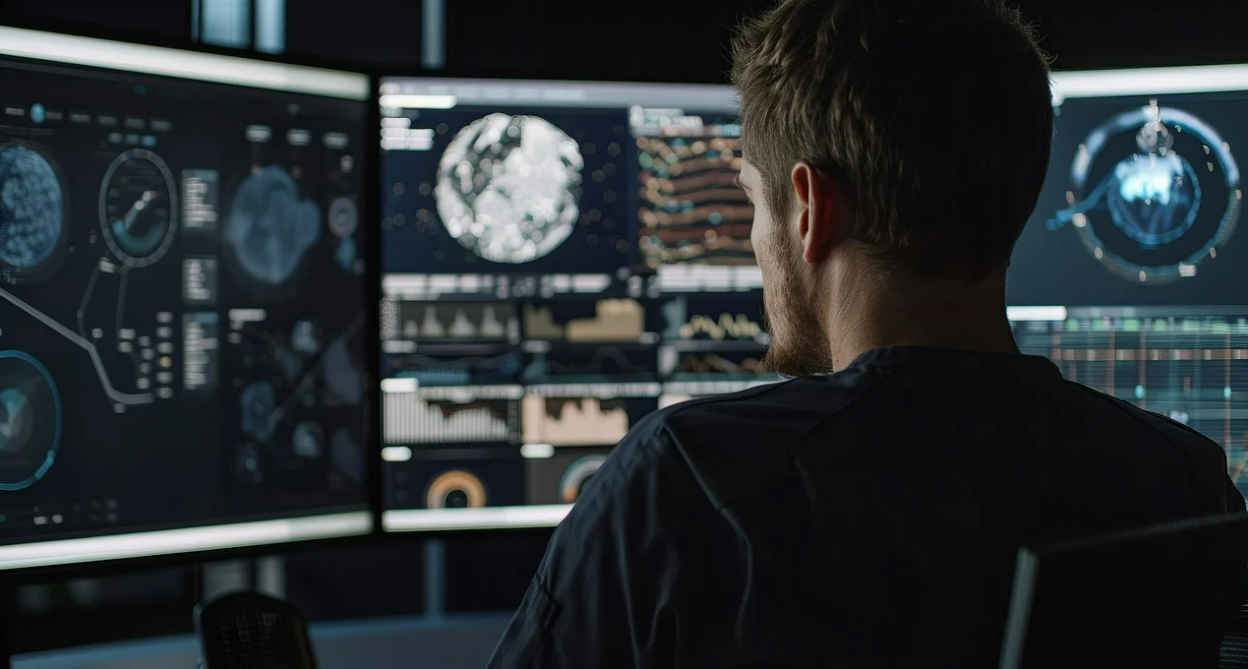
昨今のデジタル時代において、ストリーミング動画は私たちの生活に深く根付いています。 NetflixやAmazon Prime、YouTubeなどのサービスは、常に新しいコンテンツを提供し、私たちを楽しませてくれます。 しかし、インターネットがつながらない場所での視聴やお気に入りの動画を後で見返したいという需要も高まっています。 こうした背景から、ストリーミング動画を効率的にダウンロード、録画し、保存する方法についての需要が高まっています。
この記事では、ストリーミング動画をPCでダウンロードできるのか、録画や保存をして良いのかといった話を最初に行い、 その後に必要なソフトについて詳しく説明します。 インターネット接続が不安定な場所での視聴、お気に入りのコンテンツのアーカイブ作成、 または単に後でゆっくりと楽しむための方法を解説します。
使い方が複雑で理解しづらい、操作に苦労している方や、初心者でも簡単に使えるソフトウェアをお探しですか。
使いやすくシンプルなUIで豊かな機能と鮮明な画質、簡単な編集機能まで「GOM Cam 2024」をおすすめします。
マニュアルが無くて、直感的なインターフェースで直ぐに編集が可能です。
画面録画を始める初心者の方でも、他のチュートリアルなしでそのまま挑戦することができます。
▶GOM Camに興味がある方は
GOM Camの詳細を見る 画面録画を290円でスタート!
ストリーミング動画をダウンロード・録画する理由

ストリーミングサービスの最大の利点は、いつでもどこでも好きなコンテンツにアクセスできることです。 しかし、すべての場所やタイミングでストリーミングサービスを楽しめるかというと、 そんなことは無くいくつかの制限があります。 例えば、飛行機の中や山間部などのインターネット接続が不安定な場所では、 ストリーミングサービスを利用することは困難です。
また、多くのサービスでは、一部のコンテンツが期間限定で視聴できる設定がされており、 特定の期間後には利用できなくなることがあります。 Youtubeでは意図せずアカウントが停止され、動画が見られなくなってしまうケースもあります。
動画が見られなくなってしまう問題を解決するため、多くのユーザーは動画をダウンロードしてオフラインで 視聴したり、お気に入りのコンテンツを保存して後で繰り返し楽しむために保存したりしています。
ただし、ここで重要なのは、ダウンロードや録画を行う際には、常に著作権を尊重し、 法的な範囲内で行動することです。 多くのストリーミングサービスは、個人的な使用を目的としたダウンロードや録画を許可していますが、 公共の場での放映や配布は禁止されています。
ストリーミング動画のダウンロード・録画の法的側面

ストリーミング動画のダウンロードや録画には、著作権と法的な制約が大きく関わってきます。 以下の点に注意してください。
多くのストリーミングサービスは、個人的な利用目的でのダウンロードや録画を許可していますが、 商用利用や公開は禁止されています。
著作権で保護されたコンテンツの無断での共有や配布は違法行為にあたります。 使用する際は常に著作権法を遵守してください。 また、そもそも著作権を無視した違法にアップロードされた動画を違法にアップロードされたと 知りながらダウンロードした場合、著作権法違反になります。
各ストリーミングサービスの利用規約を確認し、規定された範囲内での使用を心掛けてください。 サービスによって規約が異なっているので注意が必要です。
YouTubeの場合、利用規約でダウンロードが禁止となっています。
🟨 “本サービスの利用には制限があり、以下の行為が禁止されています。
本サービスまたはコンテンツのいずれかの部分に対しても、アクセス、複製、ダウンロード、配信、送信、放送、展示、販売、ライセンス供与、改変、修正、またはその他の方法での使用を行うこと。ただし、(a)本サービスによって明示的に承認されている場合、または(b)YouTube および(適用される場合)各権利所持者が事前に書面で許可している場合を除きます。
参照元:YouTube 利用規約
YouTubeの利用規約の違反になってしまうのでダウンロードはやめましょう。ただし、YouTube Premiumという有料サービスではオフラインでのコンテンツの利用が可能となっていますのでこちらを利用しましょう。
参照元:YouTube Premium 利用規約
YouTube のようにストリーミング動画サービスが提供しているオフライン視聴サービスがあれば、そちらを使いましょう。 各サービスの利用規約違反にならないように気を付けてください。
PCでストリーミング動画をダウンロード・録画する際の一般的な手順

ストリーミング動画のダウンロードや録画には準備や特定の手順が必要です。 ここでは、PCでストリーミング動画のダウンロード、録画する基本的な流れを紹介します。
まず、ストリーミング動画をダウンロードまたは録画できる信頼できるソフトを選びます。 このソフトは、使用しているストリーミングサービスと互換性がある必要があります。
4Kや高画質の動画をダウンロード・録画する場合、十分な処理能力を備えたPCが必要です。 特に、高速なプロセッサ、十分なストレージ、そして適切なメモリ容量を確保することが重要です。
ソフトをインストールした後、動画の品質、フォーマット、録画範囲などの設定を調整します。 設定が上手くいってないとダウンロードできなかったり、あとで見られなかったりします。 設定後は問題なくダウンロード・録画できるか確認しましょう。
設定を完了したら、実際に動画のダウンロードまたは録画を開始します。 このやり方は、選択したソフトによって異なりますが、通常は数クリックで簡単に行うことができます。
ダウンロードや録画が完了したら、動画ファイルを管理します。 何のファイルか分からなくなってしまうのでファイル名の調整や整理を行いましょう。
おすすめのストリーミング動画ダウンロード・録画ソフト

ストリーミング動画をダウンロード、録画できるソフトは数多くあります。 高画質の動画を求めているのか、使いやすさを求めているのか、内容によってストリーミング動画をダウンロード、 録画できるソフトは数多くあります。高画質の動画を求めているのか、使いやすさを求めているのか、内容によって
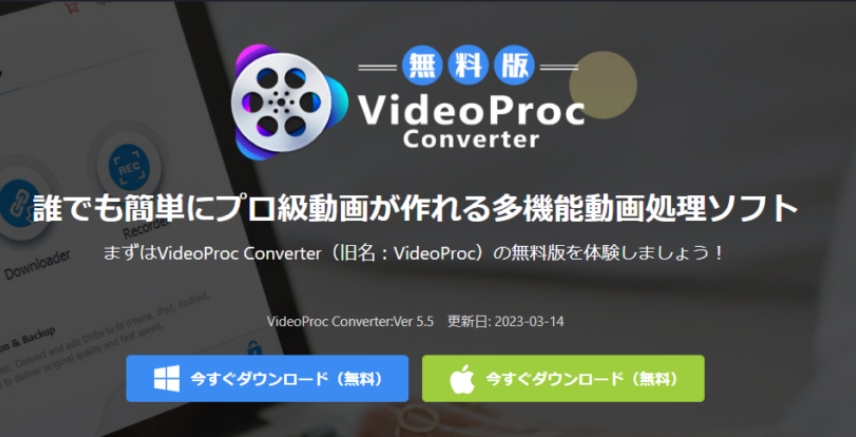
多機能なビデオ処理ソフトです。ストリーミング動画のダウンロードが1クリックで簡単にできる非常に便利なソフトです。 ダウンロードした動画はMP4、FLV、MPG、SWF、VOB、MOV、WMV、AVI、3GPなどの多様なフォーマットに 対応しているのでPCだけでなくスマートフォンやタブレットでも再生することができます。 画質を劣化させず圧縮する機能もついているので容量も気にせず動画を保存できます。
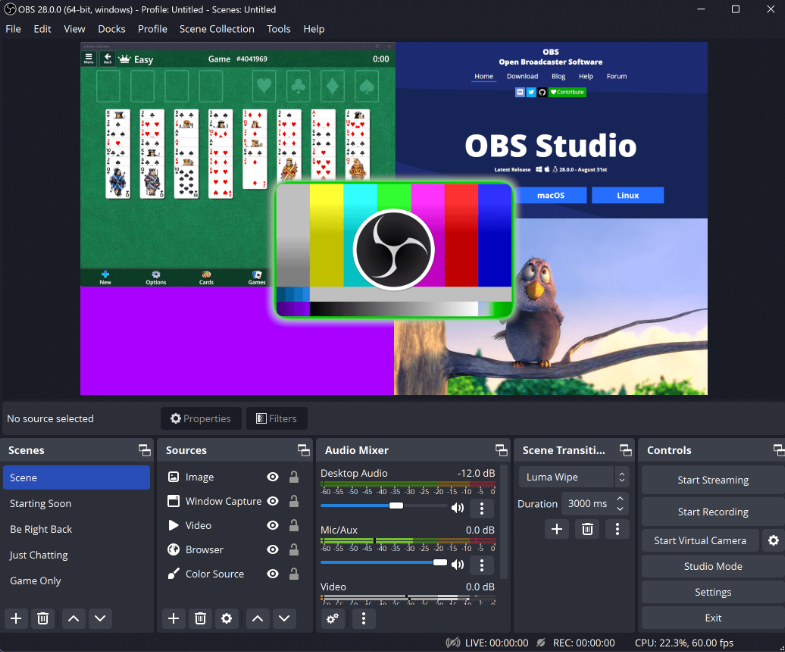
Windows、Macで使えるストリーミング動画を録画できるソフトです。簡単に操作でき、高画質で録画することができます。 動画の長さに制限がないので長時間の録画を行いたい時におすすめです。 録画した動画はリアルタイムで圧縮することができます。ストリーミング動画の録画だけでなく、配信機能も充実しています。 ゲーム実況といったライブ配信の場面でよく使われています。
3
Apowersoft Screen Recorder
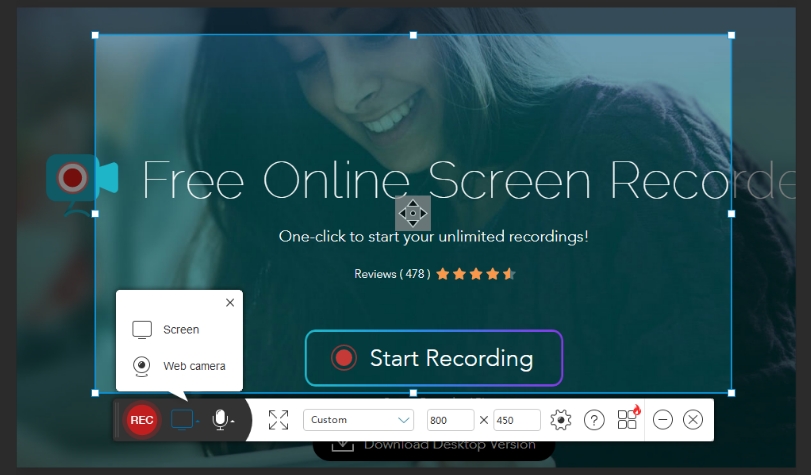
初心者向けで使いやすいPC画面の録画、音声録音ができるソフトです。 ストリーミング動画、ウェブ会議の録画、予約録画、子供が使っていないかスクリーンの監視、色んな用途に使えるソフトです。 録画する範囲は、フルスクリーン、エリアカスタマイズ(エリア範囲の指定、マウスの動きで選択)、 アクティブウィンドウを選択することができます。 動画の出力形式は、WMV、MP4、AVI、FLV、MKV、MOV、MPEG、VOB、WEBMの9つのフォーマットに対応しています。
4
MiniTool Video Converter
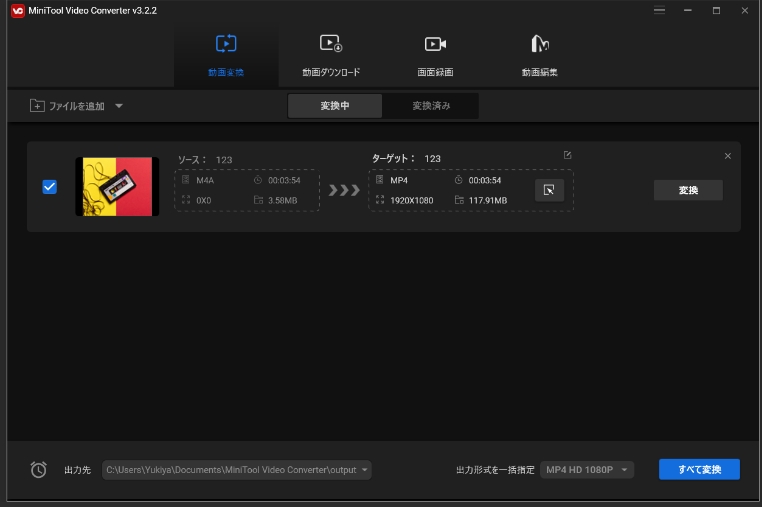
画面の録画や動画のフォーマットを変換できるソフトです。 1000種類以上のフォーマットに対応しており、これ1つあれば必要なフォーマットにすぐ変換することができます。 録画の時間に制限がないので長時間の録画におすすめです。操作性もシンプルでおすすめです。
まとめ

ストリーミング動画のダウンロードや録画は、多くのユーザーにとって便利なものです。そこまで難しいものではありません。 ただし、サービスによっては利用規約に反するものもあり、中には著作権侵害に該当するケースもあるのでよく注意して利用してください。 公式が提供しているサービスがあればそれを使い、合法的にストリーミング動画を楽しみましょう。
